文档字与字之间的距离怎么调 字间距和行间距的调整步骤在WORD中如何进行
更新时间:2024-02-14 10:28:39作者:hnzkhbsb
在使用Word进行文档编辑时,我们常常会遇到需要调整字间距和行间距的情况,字间距是指字与字之间的水平距离,而行间距则是指行与行之间的垂直距离。调整字间距和行间距可以使文档更加美观、易读。在Word中,进行字间距和行间距的调整非常简单。只需在页面布局选项卡下的段落分组中找到行间距和字间距选项,点击后可以选择相应的数值进行调整。通过调整字间距和行间距,我们可以根据需要使文档排版更加合理,提高阅读体验。
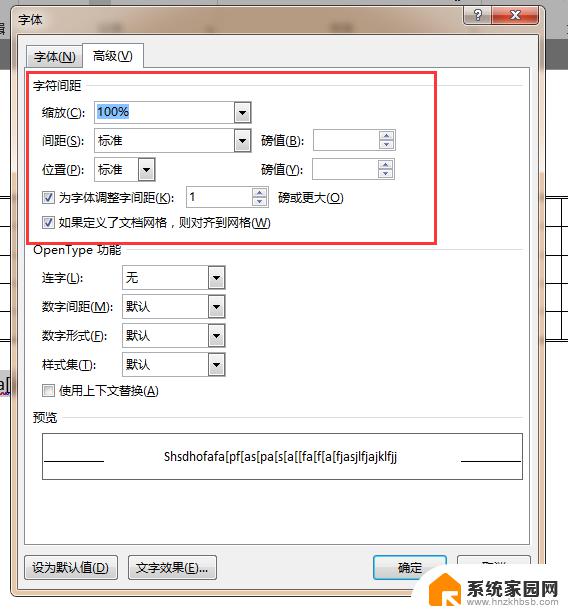
一、字间距调整方法:
1、先使用光标框选出需要调整文字间距的文字内容,单击【开始】选项卡。单击字体功能组右下角的箭头,打开更多设置选项;
2、在弹出的【字体】对话框中单击【高级】选项卡;
3、在间距右侧的下拉列表框中选择字体间距是紧缩还是加宽,可以在右侧的磅值后面的文本框中输入需要的磅值。单击确定即可。
二、行间距调整方法:
1、同样是使用光标框选出需要调整段落间距的文字,单击【开始】选项卡。单击段落功能组右下角的箭头打开更多选项;
2、在弹出的【段落】对话框中点击【缩进和间距】选项卡;
3、在行距下面的下拉列表框中选择【多倍行距】,在右侧的设置值的文本框中输入行距的倍数,单击确定即可。
以上就是关于如何调整文档中字与字之间的距离的全部内容,如果你也遇到了相同的情况,可以参照我的方法来处理,希望对大家有所帮助。
文档字与字之间的距离怎么调 字间距和行间距的调整步骤在WORD中如何进行相关教程
- win10电脑图标间距太大怎么调整 Win10桌面图标间距变大了怎么恢复
- 艺术字word里怎么弄 word文档怎么调整艺术字的大小
- word中表格文字怎么上下居中 WORD表格文字垂直居中的步骤
- win11段前段后0.5怎么设置 段前段后间距设置方法
- 怎么把win11的开始放在中间 Win11系统开始菜单不在中间怎么调整
- word简体字怎么变成繁体字 word文档如何转换成繁体字
- wrod文档最后一行打不出字 最后一行打不上字解决方法
- win11屏保时间怎么设置 Windows 11屏保启用时间如何调整
- word里面空白行怎么删掉 删除Word文档中的空白行方法
- 苹果怎么改锁屏字体样式 如何修改iOS16锁屏时间字体
- NVIDIA新驱动修复41个Bug!RTX 50花式黑屏、RTX 40没人管,问题得到解决
- 技嘉RTX 5060显卡采用更短小PCB设计,配备×8 PCIe金手指
- 摩根士丹利略微下调微软的增长预期,市场对微软的未来表现持谨慎态度
- win7文件夹加密软件之易捷文件夹加密软件——您的文件安全保护利器
- 耕升推出GeForce RTX 5060系列显卡:游戏加速MAX效果超强
- 英伟达对华特供版AI芯片遭遇出口管制,中国芯片制造业面临挑战
微软资讯推荐
- 1 NVIDIA新驱动修复41个Bug!RTX 50花式黑屏、RTX 40没人管,问题得到解决
- 2 win7文件夹加密软件之易捷文件夹加密软件——您的文件安全保护利器
- 3 Nvidia将在美国量产AI超级计算机,助力人工智能领域创新发展
- 4 英伟达RTX 5060系列显卡发布:性能和价格揭秘
- 5 Windows搜索神器Everything,秒杀自带搜索,快速定位文件,秒搜不必等
- 6 国产CPU竞速信创,对数码科技行业是好生意?
- 7 如何查看电脑显卡型号及性能信息的方法,详细教程揭秘
- 8 CPU厂商的新一轮较量来了!AMD、英特尔谁将称雄?
- 9 英伟达发布NVIDIA app正式版 带来统一GPU设置软件,让你轻松管理显卡设置
- 10 详细指南:如何在Windows系统中进行激活– 一步步教你激活Windows系统
win10系统推荐
系统教程推荐